La correlación básicamente significa una conexión mutua entre dos o más conjuntos de datos. En estadística se utilizan datos bivariados o dos variables aleatorias para encontrar la correlación entre ellos. El coeficiente de correlación es generalmente la medida de la correlación entre los datos bivariados que básicamente indica cuánto se correlacionan dos variables aleatorias entre sí.
Si el coeficiente de correlación es 0, los datos bivariados no están correlacionados entre sí.
Si el coeficiente de correlación es -1 o +1, los datos bivariados están fuertemente correlacionados entre sí.
r=-1 denota una fuerte relación negativa y r=1 denota una fuerte relación positiva.
En general, si el coeficiente de correlación está cerca de -1 o +1, podemos decir que los datos bivariados están fuertemente correlacionados entre sí.
El coeficiente de correlación se calcula utilizando el coeficiente de correlación de Pearson, que viene dado por:
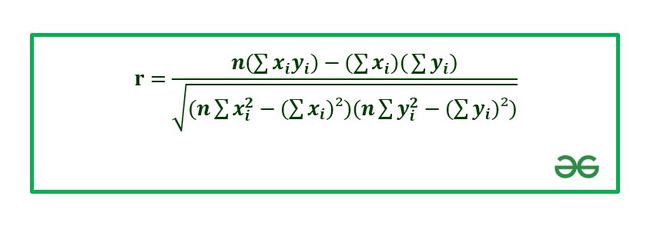
dónde,
r : Correlation coefficient: Values of the variable x.
: Values of the variable y. n : Number of samples taken in the data set. Numerator : Covariance of x and y. Denominator : Product of Standard Deviation of x and Standard Deviation of y.
En este artículo vamos a discutir cómo hacer gráficos de correlación en Excel usando ejemplos adecuados.
Ejemplo 1: considere el siguiente conjunto de datos:

ENCONTRAR EL COEFICIENTE DE CORRELACIÓN EN EXCEL
En Excel para encontrar el coeficiente de correlación use la fórmula:
=CORREL(array1,array2) array1 : array of variable x array2: array of variable y
Para insertar array1 y array2 simplemente seleccione el rango de celdas para ambos.
1. Busquemos el coeficiente de correlación para las variables y X e Y1.
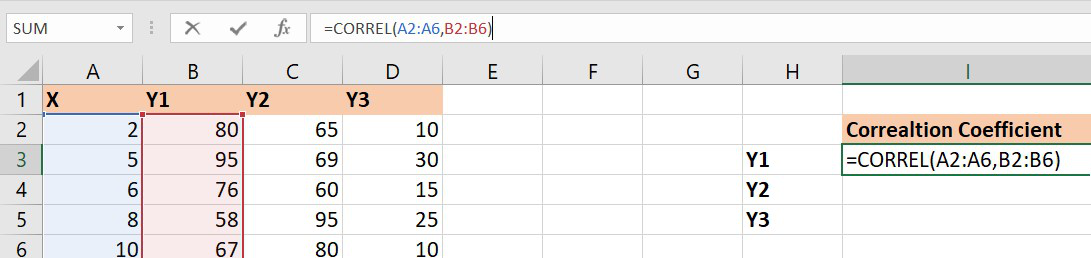
array1 : Conjunto de valores de X. El rango de celdas es de A2 a A6.
array2 : Conjunto de valores de Y1. El rango de celdas es de B2 a B6.
De manera similar, puede encontrar los coeficientes de correlación para (X, Y2) y (X, Y3) utilizando la fórmula de Excel.
Finalmente, los coeficientes de correlación son los siguientes:

De la tabla anterior podemos inferir que:
X e Y1 tienen un coeficiente de correlación negativo.
X e Y2 tienen un coeficiente de correlación positivo.
X e Y3 no están correlacionados ya que el coeficiente de correlación es casi cero.
Gráfico de correlación en Excel:
Un diagrama de dispersión se usa principalmente para el análisis de datos de datos bivariados. El gráfico consta de dos variables X e Y donde una de ellas es independiente y la segunda variable depende de la anterior. El gráfico es una representación pictórica de cómo estos dos datos se correlacionan entre sí. Son posibles tres casos sobre la base del valor del coeficiente de correlación, R, como se muestra a continuación:
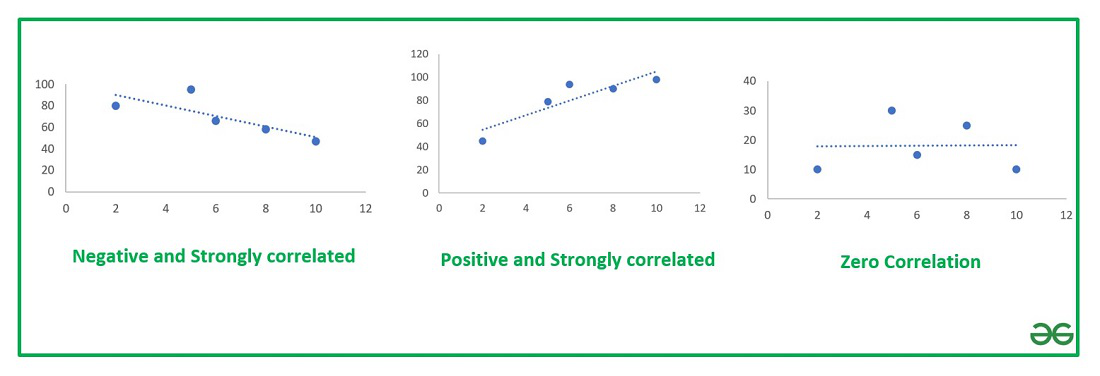
Tipos de gráfico de correlación
Ejemplo 2: Considere el siguiente conjunto de datos:

Los coeficientes de correlación para el conjunto de datos anterior son:

Los pasos para trazar un gráfico de correlación son:
- Seleccione los datos bivariados X e Y en la hoja de Excel.
- Vaya a la pestaña Insertar en la parte superior de la ventana de Excel.
- Seleccione Insertar gráfico de dispersión o de burbujas . Aparecerá un menú desplegable.
- Ahora seleccione el gráfico de dispersión.

- Ahora, necesitamos agregar una línea de tendencia lineal en el diagrama de dispersión para mostrar la correlación entre los datos bivariados. Para hacerlo, seleccione el gráfico y, en la esquina superior derecha, haga clic en el botón «+» y luego marque la casilla de Trendline .

- Ahora se agrega la línea de tendencia y nuestro gráfico de correlación ya está listo.
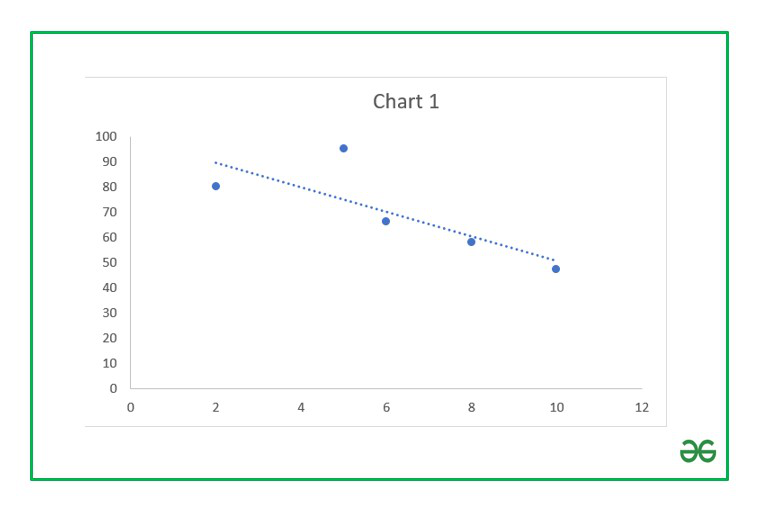
Gráfico de relaciones negativas
- Ahora puede formatear la línea de tendencia seleccionando y haciendo clic en la opción » Formatear línea de tendencia». Se abrirá un cuadro de diálogo donde puede cambiar el tipo y el color de la línea de tendencia y también mostrar el
 valor en el gráfico.
valor en el gráfico.


Puede formatear aún más el gráfico anterior haciéndolo más interactivo cambiando los «Estilos de gráfico», agregando «Títulos de eje», «Título de gráfico», «Etiquetas de datos», cambiando el «Tipo de gráfico», etc. Se puede hacer usando el botón «+» en la esquina superior derecha del gráfico de Excel.
Finalmente, después de todas las modificaciones, los gráficos se ven así:
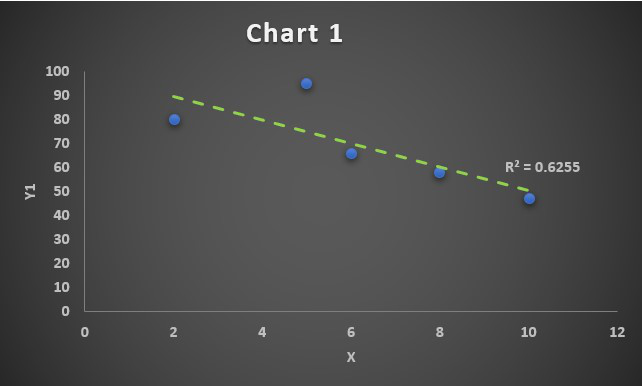
Gráfico de correlación 1
Dado que el coeficiente de correlación es R=-0,79, hemos obtenido un gráfico correlacionado negativo. La línea de tendencia lineal crecerá hacia abajo.
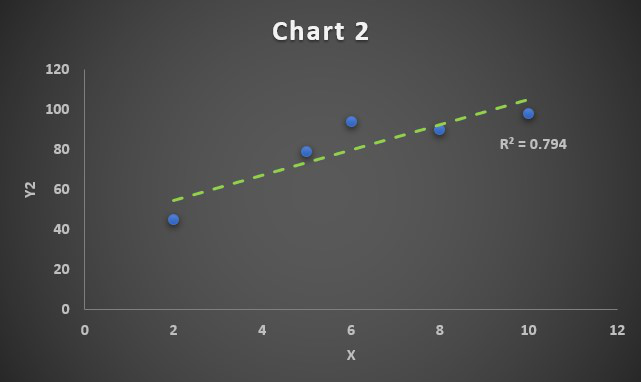
Gráfico de correlación 2
Dado que el coeficiente de correlación es R=0,89, hemos obtenido un gráfico correlacionado positivo. La línea de tendencia lineal crecerá hacia arriba.
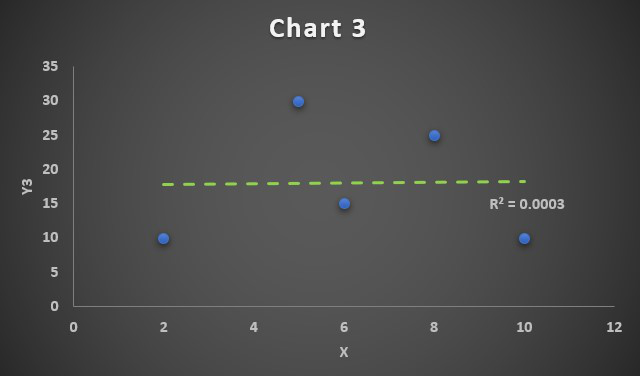
Gráfico de correlación 3
Dado que el coeficiente de correlación es R = 0,01, que es aproximadamente 0, hemos obtenido un gráfico de correlación cero. La línea de tendencia lineal será una línea recta paralela al eje X e implica que los datos bivariados X e Y3 no están correlacionados entre sí.
Publicación traducida automáticamente
Artículo escrito por rishabhchakrabortygfg y traducido por Barcelona Geeks. The original can be accessed here. Licence: CCBY-SA